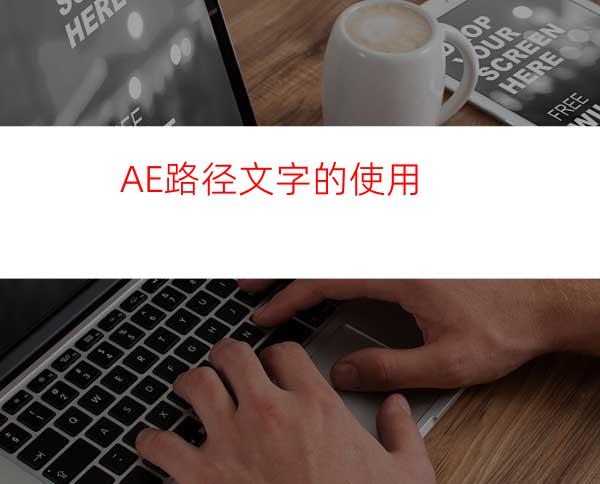
路径文字,文字路径,很多表述方法,可以是自己在AE中画路径,也可以通过外界的一些软件来制作路径,然后再导入到AE中,小编来教大家一种AE自带的特效来制作路径文字小特效,go go go。
工具/原料
电脑
AE软件(中英文都可、版本不限)
路径文字/径向擦除
方法/步骤
CTRL+N,新建一个合成,并命名为路径文字小动效。右击时间线,新建一个固态层,并命名载体,属性随意,再这边它只是作为路径文字的一个载体作用。
选中固态层,给它添加路径文字效果,效果-旧版插件-路径文字。这个时候就会出现一个文本输入框,输入你想要的文字内容就好。
默认是如下图的状态,出现白色的线,两头的圆形控制框,可以调节路径,大家可以去试着调整玩一下。除了默认的状态,这边我们还可以设置其他不同类型的路径选项,大家可以对应的点一下,就可以观察对应的类型选项所对应的相应路径了,这边我用圆形为例,教大家做一个小动效。
将圆形路径移动到居中位置,可以在效果属性中设置好文字的一些属性,调整文字内容开头所在的位置,可以在文字开头处,留点小空白,为下面的属性做准备 ,这边有很多属性可以调整,但是不一定全部都需要用上,这个大家可以去试试调整之后相应的变化。
选中固态层,CTRL+D复制几层,然后缩小,往内圆调整,最终效果,如图显示。选中所有图层,CTRL+SHIFT+C新建一个预合成,然后给预合成添加径向擦除效果,效果-过渡-径向擦除。
通过给过渡完成量打关键帧来制作小动效,这边将擦出开始的角度,调整到我们刚刚预留空白的文字内容开始处,然后开始完成量为0,结束为100%,按下空格键就可以预览效果了。
以上就是AE 使用路径文字制作的小动效了,希望对大家有帮助。喜欢的话可以,帮忙【点赞】或【投票】给小编一个支持。点击【☆收藏】或【关注】获得更多优质经验,谢谢!




















